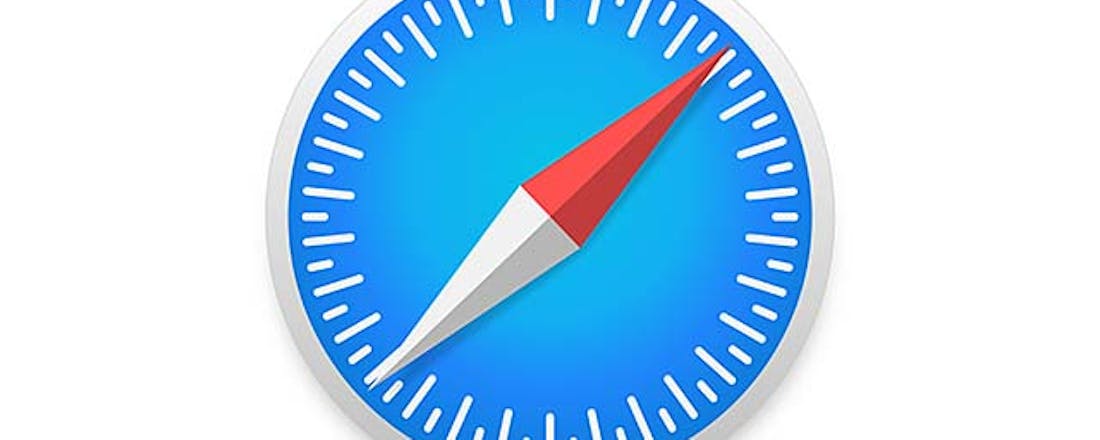Safari-instellingen voor iPhone en iPad
Safari is voor iOS en iPadOS de standaardbrowser van deze mobiele besturingssystemen. Het werkt soepel en snel en eigenlijk heb je er in de meeste gevallen geen omkijken naar. Maar er zijn wel degelijk allerlei Safari-instellingen waar je mee aan de slag kunt!
Safari voor Apple’s mobiele besturingssystemen is voor de meeste gebruikers een typisch ‘set-and-forget’-programma. Je gebruikt het en verder hoef je er gelukkig niet over na te denken. Maar als je even wat verder kijkt zijn er wel degelijk interessante mogelijkheden onder de motorkap te vinden.
Browsercache Safari wissen
Om te beginnen is het bijvoorbeeld geen slecht idee om de browsercache van Safari zo af en toe eens te wissen. Gewoon om allerlei vervelende cookies en andere zaken van bezochte websites eens te wissen en te zorgen voor een frisse start. Dat doe je door de app Instellingen te starten; klik daarin vervolgens in de lijst (links in geval van de iPad) op Safari. Om de cache te wissen klik je dan op Wis geschiedenis en websitedata.
De ervaring leert dat het handig is om voor deze actie Safari eerst af te sluiten en een seconde of tien te wachten alvorens hem na de wisactie opnieuw te starten. Doe je dat niet, dan crasht Safari indien te snel weer gestart. Geen drama, maar waarom moeilijk doen?
©PXimport
Safari-zoekmachine aanpassen en meer
Nu je dan toch in het instellingenpaneel van Safari bent aanbeland, is het handig om meteen naar de andere beschikbare opties te kijken. Zo is het mogelijk om via Zoekmachine een ander exemplaar dan het standaard Google te kiezen, mocht je daar behoefte aan hebben. Meest interessante alternatief is hier wellicht DuckDuckGo dat zoekopdrachten verdeeld over verschillende zoekmachines, maar dan volledig geanonimiseerd. Altijd een prettige gedachte, dat laatste.
Via Vul automatisch in kun je diverse gegevens – waaronder creditcardgegevens – automatisch in laten vullen. Deze opties staan standaard uit, want ze kunnen ook zorgen voor problemen. Als jij je iPad of iPhone even uitleent aan bijvoorbeeld een kind, dat vervolgens enthousiast begint te shoppen met jouw kaart is dat waarschijnlijk niet handig.
Check verder of de standaardopslaglocatie onder Downloads je iPad (of iPhone) is. Alleen als je een apparaat met heel beperkte opslagruimte hebt (en/of weinig vrije opslagruimte) zou je als doel iCloud kunnen overwegen. Nadeel daarvan is dat die online-opslag dan erg snel volloopt. Bovendien moet je dan feitelijk nóg een keer downloaden om de daar gestalde zaken daadwerkelijk te kunnen gebruiken.
Tabbladen: oude of nieuwe stijl
Onder TABBLADEN tref je de optie aan om te schakelen tussen de traditionele en met iOS/iPadOS 15 geïntroduceerde nieuwe tabbladenweergave. Niet iedereen is van die laatstgenoemde ‘verbetering’ gecharmeerd, vandaar dat Apple uiteindelijk de keuze heeft gegeven.
De opties onder PRIVACY EN BEVEILIGING spreken redelijk voor zich. We adviseren je hier de standaard-instellingen te laten staan. Dat levert een hoge mate van privacy op, terwijl de uiteindelijke browse-ervaring er niet tot nauwelijks onder lijdt.
©PXimport
Camera en microfoon
Er zijn wat aardige opties onder INSTELLINGEN VOOR WEBSITES te vinden. Met name op het grotere iPad-scherm kan het interessant zijn om eens wat met het zoom-niveau te experimenteren. Iets minder dan 100% levert veelal nog steeds prima leesbare teksten op, maar zorgt er wel voor dat er meer van de site zelf in beeld wordt getoond. Scheelt weer wat scrollen!
Door Materiaalblokkeringen aan te zetten, zie je een heel stuk minder aan opdringerige advertenties. Praktisch is dat je zowel Camera als Microfoon kunt blokkeren voor gebruik in Safari. Aanbevelenswaardig is om beide apparaten in Safari standaard te blokkeren.
Voorkomt dat er misbruik gemaakt van kan worden; in geval het een keer écht nodig is kun je die dingen altijd nog (tijdelijk) weer aanzetten. In een enkel geval moet je ze bijvoorbeeld aanzetten om via een daarvoor bedoelde web-app te kunnen videovergaderen.
Hou je locatie voor jezelf
De optie die wij adviseren om onder Locatie te kiezen is Vraag. Daar permanent uitschakelen is eveneens een optie. Je voorkomt daarmee dat websites je exacte positie kunnen achterhalen, in plaats daarvan wordt een ‘ergens in de buurt’-plek doorgegeven. Voor de meeste gevallen volstaat die informatie ruimschoots voor het functioneren van een website.
Behalve de exemplaren zoals online navigatie, maar daarvan kun je je sowieso afvragen wat het nut op een iPad of iPhone is. Daar zijn immers prima apps voor te vinden. Kortom: deel je precieze locatie zo min mogelijk. Gewoon omdat het niet nodig is.
Gericht websitedata wissen
©PXimport
Komen we tot slot bij Geavanceerd. Daaronder zijn interessante zaken te vinden, maar kijk er wel héél erg mee uit. Om te beginnen is er de categorie Websitedata. Hier vind je een lijst met websites waarvan gegevens bewaard zijn. In de meeste gevallen geldt: gewoon laten staan en afblijven. Wil je echter niet steeds de hele browsercache – inclusief deze websitedata – wissen dan kun je hier gericht onderdelen verwijderen. Heeft als voordeel dat specifieke instellingen van veelbezochte sites die je vertrouwt blijven staan en je de rotte appels er handmatig uit kunt pikken.
Om sitedata te wissen klik je op de knop Wijzig rechtsboven en dan op de rode – voor het ongewenste exemplaar. De opties Webinfovenster en Externe automatisering laat je onder normale omstandigheden uit, eigenlijk alleen interessant voor ontwikkelaars. Javascript dient – eveneens onder normale omstandigheden – aan te staan.
Experimentele functies
Als laatste in het lijstje staat de optie Experimental Features. Zoals de naam al doet vermoeden, zijn deze functies echt experimenteel. Ga je hier dingen aan of uit zetten, noteer dan goed wat je gedaan hebt. In geval van problemen kun je dan makkelijk alles weer naar de oorspronkelijke instellingen terugzetten.
Zoals je ziet heeft Apple een deel van de schakelaars aangezet. Kijk niet vreemd op dat er hier na een update van iOS of iPadOS dingen wijzigen of dingen die eerst aan stonden weer uitgezet worden en andersom. Dat wat Apple zelf aanzet zal over het algemeen niet voor problemen zorgen; uitzetten levert meestal een net wat mindere gebruikerservaring op. Dingen die uitstaan aanzetten is (natuurlijk) een optie, maar dan moet je wel voorzichtig zijn.
Speelt een video op een bepaalde website niet af, dan zou je eens kunnen proberen om de WebRTC H265-codec aan te zetten. Om maar een voorbeeld te geven. Omdat het moeilijk inschatten is hoe stabiel deze experimentele code is, kun je dit soort opties ‘na gebruik’ het best weer uitzetten. Maar voor een ieder die weet waar 'ie mee bezig is, kunnen hier interessante dingen tussen zitten.